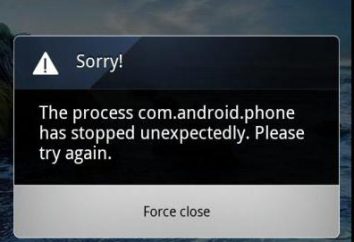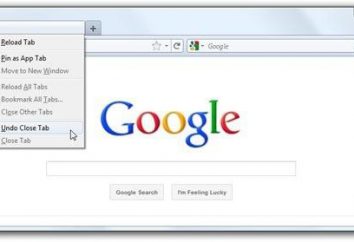Wie man einen Benutzerordner in Windows 8 schnell und sicher umbenennen
Manchmal sind die Benutzerdaten des Computersystems nach der Erstanmeldung und Verzeichnisse mit jedem Namen zugeordnet ist, müssen wir ändern. Dies kann viele Probleme und zu Missverständnissen führen, wenn der Vorgang nicht korrekt ist. Deshalb wird, wenn man bedenkt, wie einen Benutzerordner in Windows 8 umbenennen, sollten Sie ausschließlich auf Sicherheitsüberlegungen abgestoßen werden. Mal sehen, wie es der einfachste Weg, zu tun.
die anfängliche Maßnahme: Wie man einen Benutzerordner in Windows 8 umbenennen
Um zu beginnen, in dem Fall der Umbenennung des Verzeichnisses auf einen bestimmten Benutzer entsprechen, sollten Sie die meisten Standard-Art und Weise zu tun.
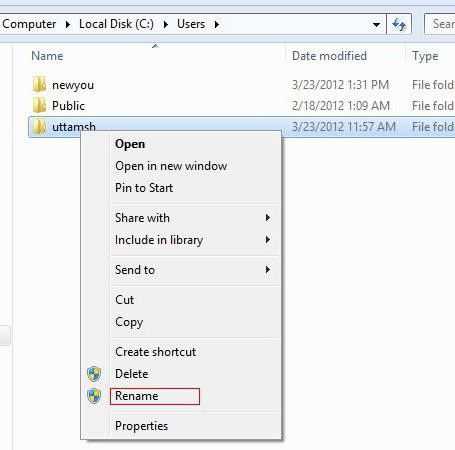
In jedem Dateimanager oder im Standard „Explorer“ ein Benutzerverzeichnis zu finden (in der Regel auf dem C-Weg befindet: Benutzer). Im Verzeichnis selbst, benennen Sie einfach den Benutzerordner (Windows 8 katastrophale Folgen oder die Ausgabe von Warnungen nicht reagiert). Jedoch nur durch die Verzeichnisnamen und den Namen des Benutzers zu ändern ist nicht begrenzt. Das Problem ist, dass das System dann nicht die Benutzereinstellungen und Dokumente erkennt, wenn sie nicht an dem entsprechenden Pfad angebracht sind.
Korrekturprofil Pfad: Wie man einen Benutzerordner in Windows 8.1 oder 8 umbenennen
In der zweiten Stufe wird die wenden müssen den Registrierungs – Editor, der mit dem Befehl regedit in das Menü „Ausführen“ verursacht wird (Win + R). Hieraus folgt, dass nicht nur genug, um zu wissen, wie ein Benutzerordner in Windows umbenennen 8. Es ist auch notwendig, seine Daten im HKLM Zweig zu finden, wo im Abschnitt Software auf die Microsoft-Ordner gehen und dann auf Unterordner Profile gehen nach unten und öffnen.
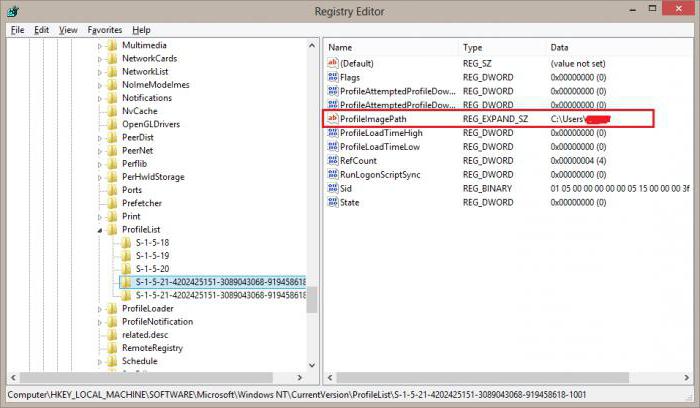
Satz von Elementen mit S-1-5-Symbole am Anfang des Namens angezeigt. Als nächstes müssen Sie konsequent in jeden Abschnitt gehen, die Aufmerksamkeit im rechten Fenster auf den Parameter ProfileImagePath zahlen, während die Werte in der Spalte nicht mit den alten neben den Leitungsweg erscheinen Benutzername an .
Es bleibt nun zu doppelklicken Sie auf die Parameteränderung im Wertfeld zu öffnen, einen neuen Weg einzuschlagen (C: Benutzer neue Benutzername), die in die neu umbenannten Ordner an den Zugang entspricht. Danach klicken Sie auf den Editor auf die Schaltfläche «OK» und schließen.
Das Verfahren zur Änderung des Namen des Kontos
Der dritte Schritt bei der Lösung des Problems, wie ein Benutzerordner in Windows 8 umbenennen wird das lokale Benutzerkonto ändern.

Um dies zu tun, klicken Sie auf „Ausführen“ -Befehl gesetzt netplwiz sollte, das öffnet sich ein Fenster lokale Terminal-Benutzer-Konten. Hier müssen Sie das Kontrollkästchen Passwort Zeichenfolge anfordert, wenn Sie sich anmelden, wählen Sie den alten Benutzernamen und klicken Sie auf Eigenschaften.
In dem Fenster, das Doppelregister die neuen Namen, und bestätigen Sie die Änderungen in ihr und klicken Sie auf «OK» im vorherigen Fenster erscheint.
Es bleibt nur das System und geben Sie das geänderte Konto neu zu starten. Es gibt einen leichten Unfall. Hintergrund „Desktop“ wird anders sein. Um zu den vorherigen Einstellungen, können Sie einfach das Thema ändern oder ein anderes Hintergrundbild wählen.
Schließlich ein paar Tipps
Hier im Prinzip und alles mit Ordnern zu tun ändern Verfahren und lokale Benutzerkonten des Computer-Terminals. Diese Technik ist nicht gerade eine Priorität für Windows 8 oder Änderung 8.1. Es funktioniert genauso gut in der siebten und der zehnten Version. Wenn ein guter Blick auf alle Aktivitäten können sie leicht auch in der alternden Windows XP angewendet werden (immer noch die Standardbefehle und die Systemversion sind unabhängig).
Statt der Bearbeitung können Sie die Registrierung und Gruppenrichtlinien-Editor verwenden, das eine Art von Sicherung ist, aber es ist in der Registrierung auf solche Verfahren zu machen, sind viel einfacher, wenn die Bearbeitung notwendig ist, sehr vorsichtig zu sein, zumindest in dem Sinne, dass „kein Haken“ ein anderer lokaler Rekord . Und besondere Aufmerksamkeit sollte korrekt bezahlt werden, um den Pfad zum Benutzerverzeichnis eingeben, da Schaltfläche Durchsuchen nicht da ist, und den vollständigen Pfad verschreiben müßte manuell.